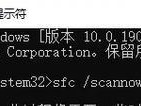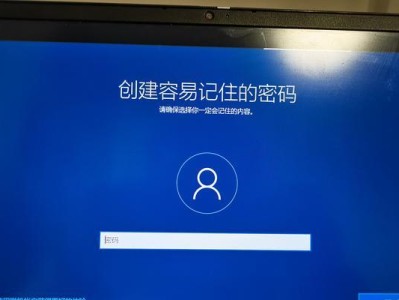在数字化时代,光盘仍然是一种常用的储存媒介,而刻录机是将文件转化为光盘的重要工具。掌握刻录机的使用方法对于需要频繁进行文件备份或者光盘传输的人来说非常关键。本文将详细介绍如何使用刻录机来高效刻录光盘文件,让您轻松掌握这一技能。

1.准备工作:连接刻录机
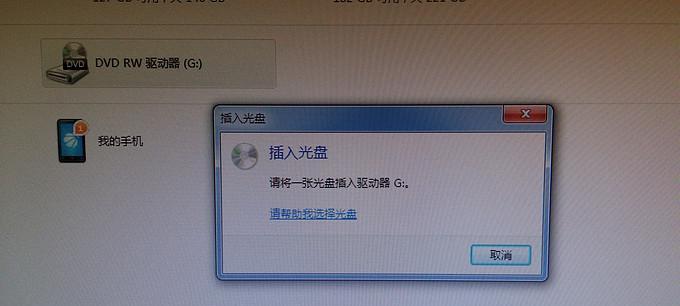
在开始刻录之前,首先需要将刻录机与计算机连接。使用USB线将刻录机连接到计算机的USB接口上,并确保连接稳固。
2.选择合适的光盘类型
在刻录之前,需要根据实际需求选择合适的光盘类型。常见的光盘类型有CD-R、CD-RW、DVD-R、DVD+R等,每种类型有不同的特点和用途。
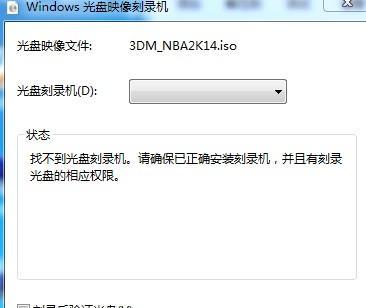
3.准备刻录软件
刻录机必须配合刻录软件使用才能完成刻录操作。根据刻录机的品牌和型号,下载并安装相应的刻录软件。常见的刻录软件有Nero、AshampooBurningStudio等。
4.打开刻录软件
安装完刻录软件后,双击桌面上的软件图标打开刻录软件。一般来说,刻录软件的界面会显示出主要的刻录功能。
5.选择刻录光盘的数据源
在刻录软件的界面中,一般会有一个“数据源”或者“来源”选项。点击这个选项,并选择要刻录到光盘上的文件或文件夹。
6.设置刻录速度和其他选项
刻录软件的界面中会有一个“设置”选项,点击后可以进行相关设置。其中包括刻录速度、光盘类型等选项,根据需要进行调整。
7.检查并准备空白光盘
确保刻录机中已经放入了一张空白光盘,并且光盘没有任何损坏或者划痕。划痕或者损坏的光盘会影响刻录质量。
8.开始刻录
确认设置无误后,点击刻录软件界面上的“开始”或者“刻录”按钮,开始进行光盘刻录操作。此时,刻录机会自动读取数据并将其刻录到光盘上。
9.等待刻录完成
在刻录过程中,需要耐心等待刻录机将文件转化为光盘。刻录时间的长短取决于文件的大小和刻录机的速度。
10.检查刻录结果
刻录完成后,刻录软件会给出相应的提示。此时,可以将刻录出来的光盘取出,并使用光盘阅读器等设备进行检查,确保刻录结果正确。
11.确认刻录质量
在刻录完成后,还可以通过对刻录的光盘进行测试来确认刻录质量。常见的测试方法有表面质量检查和数据读取测试。
12.刻录错误处理
如果在刻录过程中出现错误或者失败,可以根据刻录软件提供的提示信息进行排查。常见的错误原因包括光盘损坏、数据源错误等。
13.利用刻录机进行数据备份
除了刻录文件到光盘上,刻录机还可以用于数据备份。通过选择备份选项,可以将计算机中的文件直接备份到光盘上,以防止数据丢失。
14.刻录机的其他功能
除了文件刻录和数据备份外,刻录机还具有其他功能。例如,一些刻录机还可以进行音频CD的刻录,以及光盘的擦除和重写等操作。
15.学会使用刻录机的注意事项
在使用刻录机时,需要注意一些细节。如不要在刻录过程中移动刻录机、不要在刻录时进行其他操作等,以确保刻录过程顺利进行。
通过本文的介绍,相信读者对于如何使用刻录机来高效刻录光盘文件有了更深入的了解。掌握这一技能,能够方便地进行文件备份、光盘传输等操作,提高工作效率。希望读者在实际操作中能够灵活运用这些技巧,轻松完成刻录任务。